
مائیکروسافٹ پاورپوائنٹ آپ کو آپ کی پیشکش کی سلائڈ کو بہتر بنانے کے لئے متن کو گھومنے کی صلاحیت دیتا ہے. آپ صحیح ڈگری ان پٹ کرنے کی طرف سے متن کو گھوم سکتے ہیں یا آپ آف سکرپٹ جا سکتے ہیں اور ہاتھ سے متن کو گھوم سکتے ہیں. یہاں کیسے ہے
ہاتھ سے گھومنے والی متن آپ کے ماؤس کو کلک کرنے اور گھسیٹنے کے طور پر آسان ہے. سب سے پہلے، کھلی پاورپوائنٹ اور ایک متن باکس داخل کریں "متن" گروپ میں "متن" گروپ میں "ٹیکسٹ باکس" کے اختیارات پر کلک کرکے.
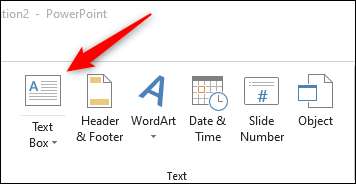
آپ کا کرسر ایک نیچے کی طرف اشارہ تیر میں بدل جائے گا. متن باکس کو اپنی طرف متوجہ کرنے کے لئے اپنے ماؤس کو کلک کریں اور ڈریگ کریں اور پھر متن ٹائپ کریں.
آپ کے متن کو ٹائپ کرنے کے بعد، متن باکس کے اوپر متن باکس کے اوپر مڑے ہوئے تیر کو کلک کریں اور گھسیٹیں.
ہاتھ سے گھومنے والی متن اچھا ہے اگر آپ کو پوزیشن کا خیال ہے تو متن کو صحیح ڈگری پر متن کی ضرورت کے بغیر ہونا چاہئے. تاہم، بعض صورتوں میں، آپ کو متن کو مخصوص ڈگری پر ہونا ضروری ہے، جس صورت میں آپ نمبر کی وضاحت کرسکتے ہیں.
متعلقہ: لفظ میں اختیاری متن کیسے بنانا
ایسا کرنے کے لئے، متن باکس پر کلک کریں اور آپ کو گھومنے کے لئے چاہتے ہیں پر کلک کریں. اگلا، "فارمیٹ" ٹیب میں، "بندوبست" گروپ میں "گھومنے" کے اختیارات پر کلک کریں.
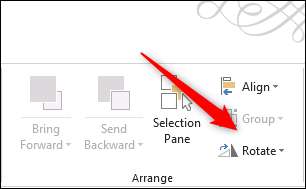
آپ کے متن کو گھومنے کے لۓ ایک ڈراپ ڈاؤن مینو چند اختیارات کے ساتھ نظر آئے گا. پہلا دو اختیارات ٹیکسٹ باکس کو اپنی موجودہ پوزیشن سے 90 ڈگری سے دائیں باکس کو دائیں یا بائیں طرف گھومیں گے. اگلے دو اختیارات عمودی طور پر یا افقی طور پر متن باکس پلٹائیں ، بالترتیب. اگر آپ ایک درست ڈگری ان پٹ کرنا چاہتے ہیں تو، "زیادہ گردش کے اختیارات" پر کلک کریں.
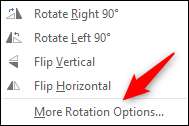
"فارمیٹ شکل" پین ونڈو کے دائیں ہاتھ کی طرف کھلے گا. ڈگری کو ایڈجسٹ کرنے کے لئے "گردش" باکس میں اوپر اور نیچے تیر پر کلک کریں جس میں متن گھومتی ہے، یا صرف پیمائش نمبر ٹائپ کریں.
ٹیکسٹ باکس اب ان پٹ ٹیڈ ڈگری میں گھوم جائے گا.
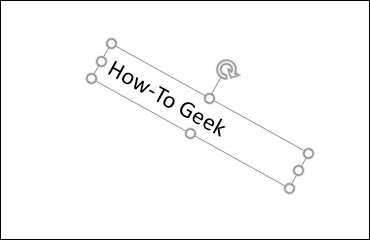
اب آپ جانتے ہیں کہ پاورپوائنٹ میں متن گھومنے کے لئے کس طرح، آپ اپنے پریزنٹیشن کے لئے کامل سلائڈ بنانے کے لئے ایک قدم ہیں. نوٹ کریں کہ آپ ان مراحل کو گھومنے کے لئے استعمال کرسکتے ہیں کوئی پاورپوائنٹ میں آبجیکٹ - یہ صرف متن کے لئے نہیں ہے!






